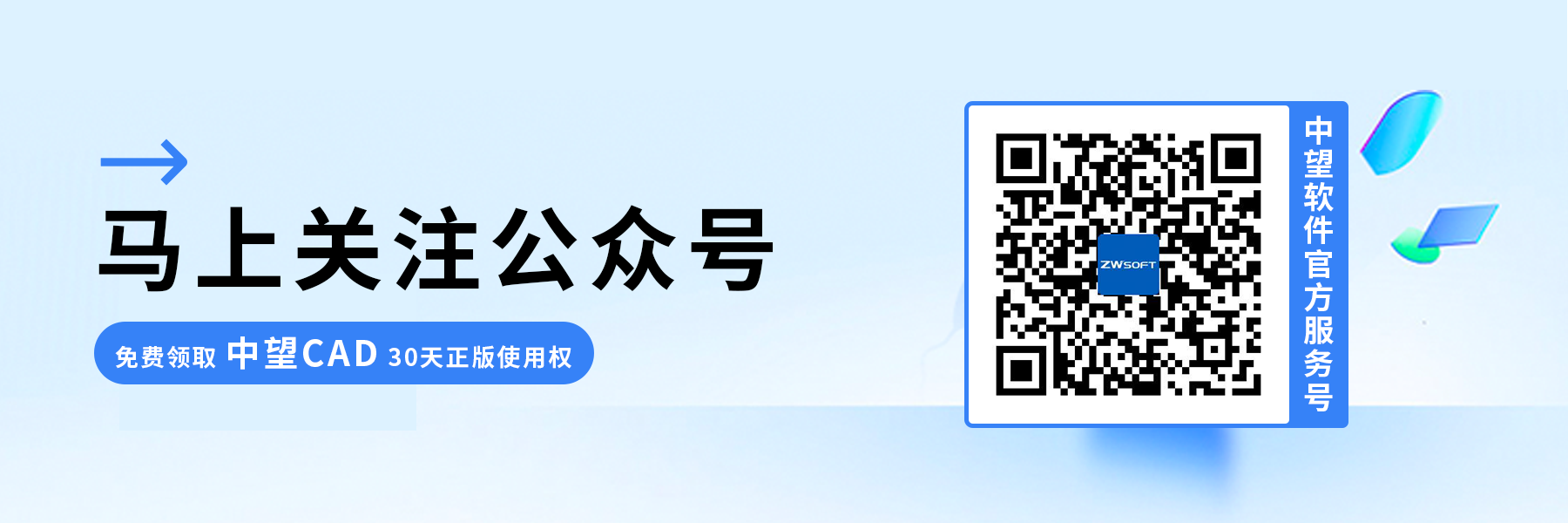调整CAD设置以在缩放时隐藏填充图案的方法
调整CAD设置以在缩放时隐藏填充图案的方法
问题描述:
在使用软件的过程中,为了优化运行性能与提升用户体验,我们时常需要调整显示设置,特别是针对填充内容的显示优化。这其中,两大关键问题亟待解决:一是如何设置在缩放操作时自动隐藏填充图案,以减少视觉干扰并加速界面响应;二是解决填充图案在缩放过程中可能出现的闪烁现象,以确保视觉效果的流畅与稳定。
步骤指引:
关于填充在缩放时的显示设置。若希望在进行缩放操作时填充不显示,可以按照以下步骤进行设置。
首先,在命令栏中输入【OPTIONS】并按回车,这将打开软件的“选项”对话框。接着,点击该对话框中的【显示】页签,找到选项【缩放时不显示填充】,务必确保该选项未被勾选,从而完成相关设置。
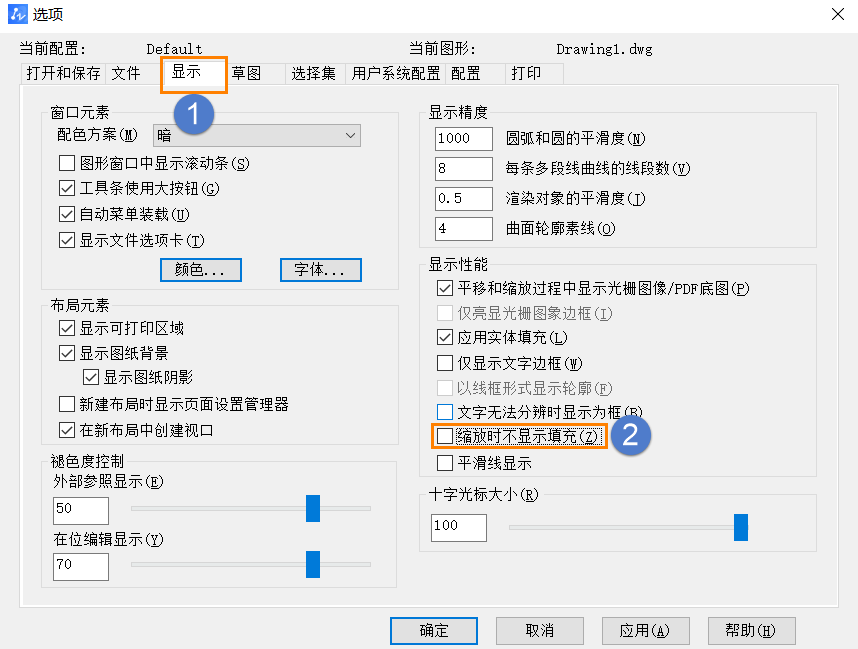
通过以上设置,我们可以更加灵活地掌控软件的显示特性,根据实际需求提高运行速度,同时消除在缩放过程中可能引起不适的填充图案闪烁效果。这些简单而有效的调整,有助于提升软件的用户体验和整体性能。
以上就是调整CAD设置以在缩放时隐藏填充图案的方法,希望对您有所帮助,更多CAD知识请关注中望CAD官网和官方公众号!
推荐阅读:购买CAD
推荐阅读:国产CAD